close
|
W0280 |
Word 2016中製作剪切線的方法 |
||||
|
示範檔 |
無 |
範例檔 |
W0280.DOCX |
結果檔 |
W0280F.DOCX |
如何製作「剪切線」?看似簡單,做起來卻大費精力。在本單元中,錦子老師將解釋如何使用簡單的方法在Word 2016中製作「剪切線」,讓您的工作不再費時。
1. 啟動Word 2016,將滑鼠指標移到尺規中的定位停駐點快按滑鼠左鍵二下,也就是下圖紅色標記處,開啟「定位點」對話方塊。
2. 選擇定位停駐點位置,再點取「前置字元」群組第5種樣式,使其變藍,如下圖所示。
3. 點取「確定」鈕,關閉對話方塊。
4. 按Tab鍵一下,這樣提示裁剪的虛線就繪製好了,如下圖所示。
5. 接下來是插入剪刀的符號,點取「插入 > 符號」下拉方塊,選擇「其他符號」選項,開啟「符號」對話方塊。
6. 點取「字型」下拉方塊選擇「Wingdings」項目,點取「剪刀」圖示,如下圖所示,點取「插入」鈕將圖示插入到文件中。
7. 點取「關閉」鈕,關閉對話方塊。
8. 接下來是裁剪線後半部分的繪製,發現再次按下Tab鍵並沒有虛線出現,還得將滑鼠指標移到水平尺規上方,快按滑鼠左鍵二下,從開啟的「定位點」對話方塊中,重複步驟2,如下圖所示。
9. 按下Tab鍵,後半部分也繪製好了,下面給大家看看製作好的剪切線。
文章標籤
全站熱搜
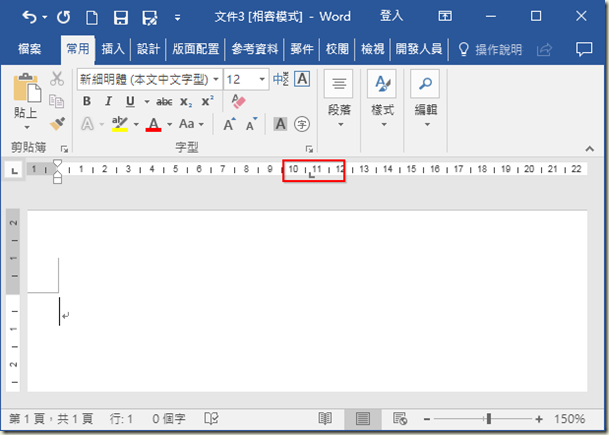
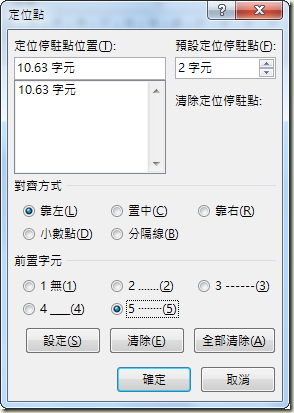

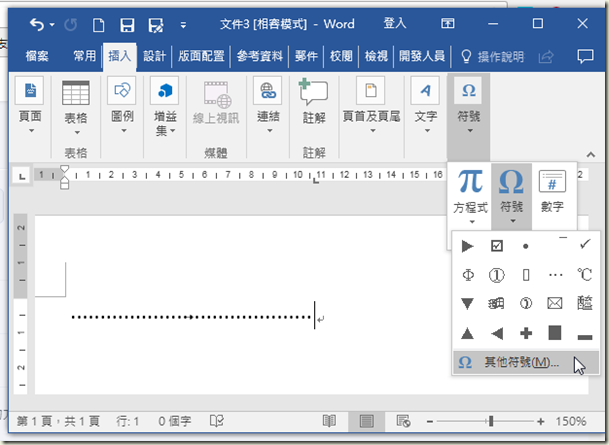
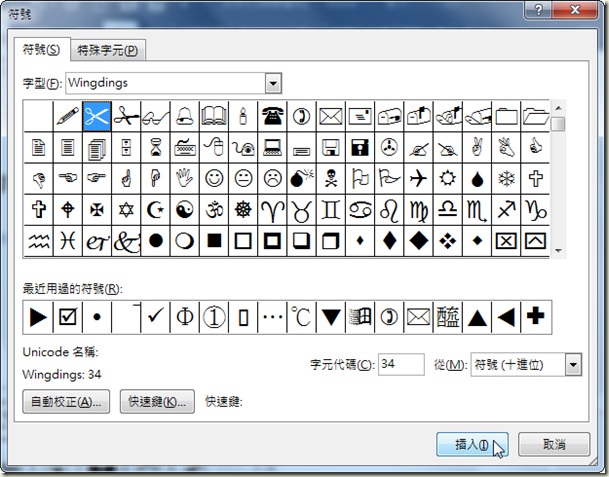
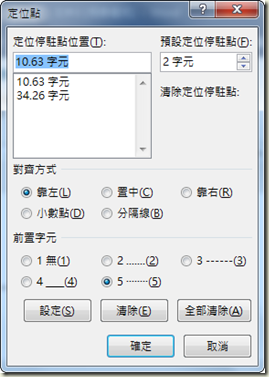
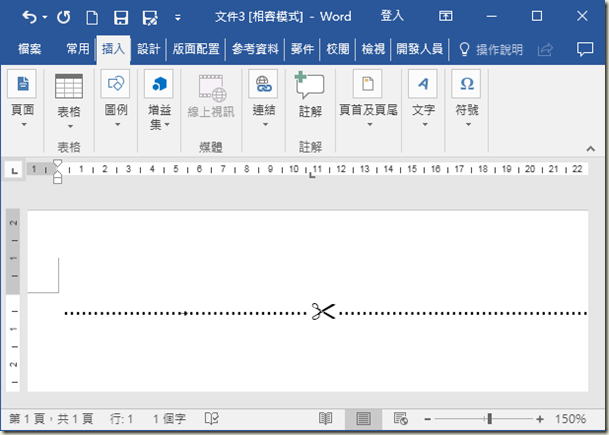






 留言列表
留言列表


 待過公司
待過公司